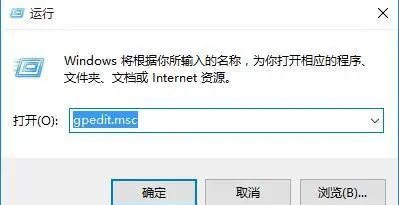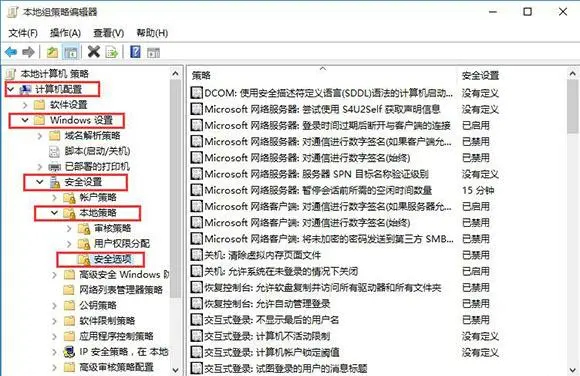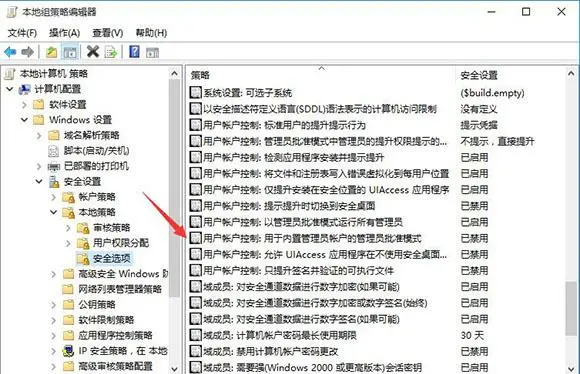Win10一直弹出无法打开这个应用怎么办
近期有小伙伴反映将电脑升级到Win10系统之后,只要打开应用就会弹出无法打开这个应用的提示,这是怎么回事,遇到这种问题应该怎么解决呢,下面小编就给大家详细介绍一下Win10一直弹出无法打开这个应用的解决方法,大家感兴趣的话就来看一看吧。
Win10一直弹出无法打开这个应用的解决方法:
1、"win+R"快捷键打开运行输入"gpedit.msc",回车打开。
2、进入组策略编辑器,依次点击"计算机配置——windows设置——安全设置——本地策略——安全选项"。
3、然后找到右侧中的"用户帐户控制:用于内置管理员帐户的管理员批准模式"双击打开。
4、最后在打开的窗口中将"已启用"勾选上,点击确定保存即可。
热门教程
Win11安卓子系统安装失败
2系统之家装机大师怎么怎么用?系统之家装机大师一键重装教程
3Windows11打印机驱动怎么安装?Windows11打印机驱动安装方法分享
4Win11电脑任务栏图标重叠怎么办?任务栏图标重叠图文教程
5Win11安卓子系统运行超详细教程!
6Win11激活必须联网且登录账号?安装完可退出账号
7Win11字体大小怎么调节?Win11调节字体大小教程
8更新Windows11进度条不动怎么办?更新Windows11进度条不动解决方法
9Win7旗舰版蓝屏代码0x000000f4是怎么回事?
10Win10如何强制删除流氓软件?Win10电脑流氓软件怎么彻底清除?
装机必备 更多+
重装教程
大家都在看
电脑教程专题 更多+